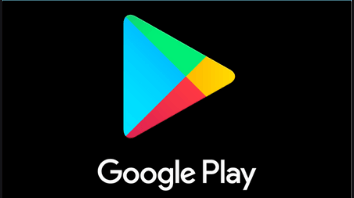Hướng dẫn chỉnh sưa Video bằng Vivavideo trên Android/iOS Thủ thuật,Ứng dụng
Hướng dẫn chỉnh sưa Video bằng Vivavideo trên Android/iOS Thủ thuật,Ứng dụng
Vivavideo Pro cho iPhone là phiên bản nâng cấp của ứng dụng Vivavideo. Vivavideo là một trong những ứng dụng chỉnh sửa Video hàng đầu trên di động đã và đang có gần 100 triệu người sử dụng trên toàn thế giới và trong đó có Việt Nam. Khi sử dụng Vivavideo Pro này bạn có thể chỉnh sửa các video tưởng như quá bình thường trở thành một khoảnh khắc, một tác phẩm nghệ thuật chỉ với một vài thao tác trong ứng dụng. Sau khi chỉnh sửa thành công bằng Vivavideo Pro bạn có thể chia sẻ Video mà bạn vừa chỉnh sửa xong cho bạn bè, khoe lên Facebook, Instagram.. hay là lưu vào Album trên điện thoại của bạn với chất lượng HD một cách dễ dàng.
Dưới đây, Ungdung.Mobi sẽ hướng dẫn sử dụng Vivavideo các bước cơ bản để bạn có thể biến Video của bạn thành một tác phẩm nghệ thuật. Vì chỉ hướng dẫn các bước để bạn chỉnh sửa Video, bạn hoàn toàn có thể sử dụng sự sáng tạo của mình để tạo nên những video đẹp hơn.
- Để chụp ảnh ẩm thực đẹp đừng quên 5 nguyên tắc sau
- Hướng dẫn cắt Video trên iPhone không cần phần mềm
Nội dung bài viết
Cách chỉnh sửa video bằng Vivavideo trên iPhone/Android
Ứng dụng Vivavideo (in-app) cho iPhone trên App Store với giá khoảng 5 $. Nhưng bạn có thể sử dụng dịch vụ của chúng tôi để tải Vivavideo full chức năng bao gồm không giới hạn thời gian làm video, không đóng dấu made by Vivavideo, Xuất video Full HD 1080 và không có quảng cáo.
- Giá: 50.000đ
- Hỗ trợ: iOS
- Liên hệ: 0907780812
- Hoặc Facebook:
Để chỉnh sửa, cắt video bằng Vivavideo trên điện thoại (Android/iOS) thì trước tiên bạn cần tải ứng dụng về tại: Tải Vivavideo Pro. Sau khi tải và cài đặt thành công bạn mở ứng dụng lên và chọn vào mục Studio như hình nên dưới (bạn cũng có thể chọn Chỉnh sửa để cắt video cho gọn – tuy nhiên trong phần Studio cũng đã có chức năng này)

Tiếp theo, bạn chọn Video cần chỉnh sửa.
1/ Thêm chủ đề vào video
Trong quá trình chỉnh sửa video bạn có thể thêm những chủ đề có sẵn chèn vào video giúp video sinh động hơn. Bạn có thể tải các chủ đề như Miss You, My Movie, I’m Here… kéo sang phải để tải được nhiều chủ đề đẹp hơn.

2/ Thêm nhạc vào video
Để thêm nhạc vào Video bằng Vivavideo, bạn chuyển sang mục Âm nhạc và chọn vào tên bài hát để chọn những bản nhạc đã tải về trong thư viện nhạc của bạn.

3/ Chỉnh sửa video trên Vivavideo
Vivavideo Pro có hầu hết các tính năng để chỉnh sửa 1 video cơ bản như: Chỉnh sửa Clip (cắt bỏ những đoạn không cần thiết), Thêm chữ, Hiệu ứng (FX), Hình dán, Âm thanh, Bộ lọc, Hiệu ứng chuyển tệp, ghép thêm clip.

Để thêm chữ vào Video, bạn chuyển sang mục Chỉnh sửa và chọn Chữ. Sau đó bạn nhập vào nội dung bạn muốn thêm vào và có thể chọn Font chữ cũng như kiểu hiển thị chữ đó trên Video… cuối cùng nhấn biểu tượng dấu tích bên trên cùng góc phải để xác nhận.

Hướng dẫn xuất Video HD bằng Vivavideo Pro
Sau khi chỉnh sửa video “vừa ý” của bạn. Việc tiếp theo là xuất Video bằng cách bấm vào nút Chia sẻ trên góc phải của màn hình -> Vivavideo cho phép bạn chia sẻ Video của bạn lên Facebook, Youtube hay Instagram… nhưng nếu không thích thì bạn có thể chọn Xuất sang thư viện để lưu video mà bạn đã chỉnh sửa xong vào Album trên điện thoại của bạn.

Nếu bạn sử dụng Vivavideo thường thì sẽ không thể xuất ra chất lượng HD (720P). Và khi bạn sử dụng bản Vivavideo Pro thì 1 bảng thông báo hiện ra cho phép bạn chọn xuất Video chất lượng HD, bạn chỉ cần chọn vào đó là có thể xuất Video HD vào album của bạn

Trên đây là những bước hướng dẫn chi tiết giúp bạn có thể chỉnh sửa thêm nhạc, thêm chữ cho video của mình khi sử dụng ứng dụng Vivavideo Pro.
Chúc bạn luôn có những đoạn video thật ấn tượng!
Originally posted 2021-08-15 21:46:24.
- Share CrocoBlock key trọn đời Download Crocoblock Free
- Cung cấp tài khoản nghe nhạc đỉnh cao Tidal Hifi – chất lượng âm thanh Master cho anh em mê nhạc.
- Windows 7 Product Key Free 2021 + Generator 32/64 bit (Working 100% Ultimate List)
- Quên Mật Khẩu Đăng Nhập ACB Online Phải Làm Sao Lấy Lại?
- Diễn Viên Trong Phim Cô Nàng Xinh Đẹp, Cô Nàng Xinh Đẹp
- Cách phóng to ảnh không làm giảm chất lượng bằng PhotoZoom Classic
- How to Fix the Selected Boot Image Did Not Authenticate Error
Bài viết cùng chủ đề:
-
Cách kích hoạt Darkmode trên Facebook Messenger (Android/iOS) Thủ thuật
-
Xem số lần sạc pin của iPhone đơn giản với Shortcut Thủ thuật
-
Cách cài nhạc Apple Music làm nhạc chuông báo thức cho iPhone Thủ thuật
-
Tắt tính năng tự động cập nhật app trên iPhone/ iPad Thủ thuật
-
Cách chụp ảnh màn hình iPad Pro 11 inch & 12.9 Thủ thuật
-
TOP 8 ứng dụng đọc sách tốt nhất trên smartphone Ứng dụng
-
Hướng dẫn cách đổi mật khẩu Instagram trên iPhone Thủ thuật
-
TOP 5 ứng dụng tải hình nền đẹp, chất lượng cao cho iOS Ứng dụng
-
Cách làm nổi bật đối tượng với hình nền đen trắng bằng Snapseed Thủ thuật
-
TOP 5 ứng dụng chỉnh sửa ảnh giúp INSTAGRAM triệu follow Ứng dụng
-
Enlight Quickshot: Cách thêm mây vào ảnh tuyệt đẹp Thủ thuật
-
Chia sẻ iTunes tải nhạc chuông, nhạc iPhone miễn phí Thủ thuật
-
10 ứng dụng du lịch giúp chuyến đi của bạn tuyệt vời hơn Ứng dụng
-
Ứng dụng chụp ảnh tốt nhất cho iPhone và iPad năm 2019 Nhiếp ảnh,Ứng dụng
-
Cách tắt tính năng Hẹn hò trên Facebook Thủ thuật
-
Những ứng dụng hẹn hò thú vị giúp bạn thoát “kiếp FA” Ứng dụng